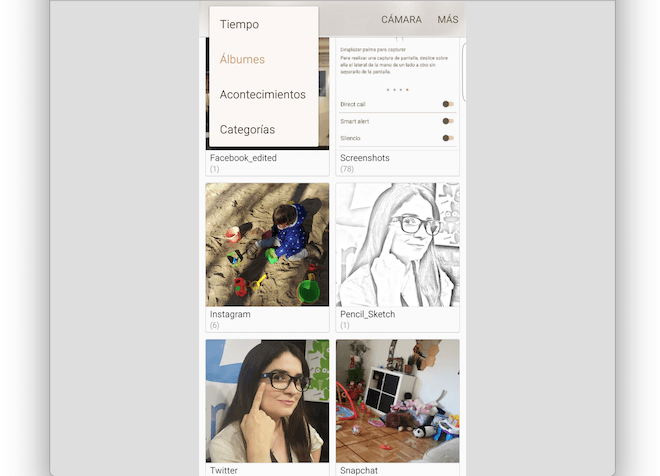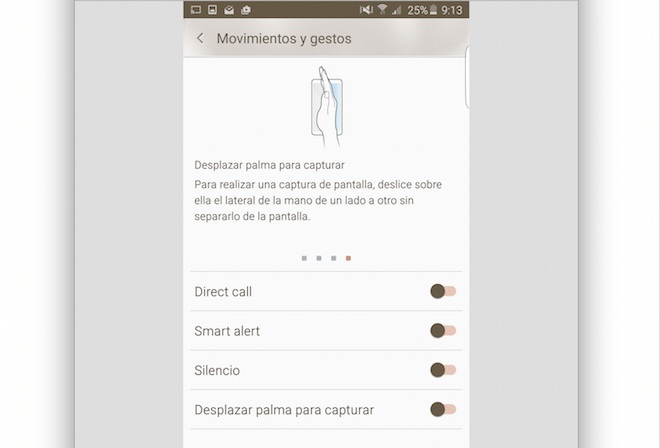Los teléfonos inteligentes son una herramienta de trabajo cotidiana para muchos: ofrecen opciones que nos facilitan labores repetitivas, como por ejemplo el tomar nota de puntos importantes, y para esto la posibilidad de hacer un screenshot o captura de pantalla resulta muy útil. Y es que bien sea que necesitemos guardar algo en el terminal para una referencia futura o para enviárselo a alguien, la captura de pantalla es sin duda una de las funciones de mayor utilidad en nuestros terminales móviles.
Ahora bien, la forma de hacer una captura de pantalla varía de un teléfono inteligente a otro, por lo que merece la pena echar un vistazo a los métodos disponibles en cada modelo. Así, hacer una captura de pantalla en el Samsung Galaxy S6 Edge Plus es un proceso muy sencillo, e incluso existen dos formas para hacerlo, vamos que hay para todos los gustos y necesidades, por lo que a continuación te describimos el paso a paso para que pongas en práctica la que más te resulte más cómoda.
Captura de pantalla con botones
Para hacer una captura de pantalla en el Samsung Galaxy S6 Edge Plus puedes utilizar los botones físicos del terminal, como se describe seguidamente:
- Una vez tengas en la pantalla de tu teléfono inteligente el contenido que te interesa capturar, tan solo debes presionar de forma simultánea los botones de inicio y encendido, y mantenerlos pulsados durante un par de segundos.
- Luego de hacerlo verás como la pantalla del terminal móvil hace un leve parpadeo, como un flash, y escucharás un sonido similar al que tiene la cámara del Galaxy S6 Edge Plus al hacer una foto.
- La imagen capturada se guardará automáticamente en el terminal, en una carpeta que el propio teléfono crea para tal fin bajo el nombre de ‘Screenshots‘ y que podrá ubicar dentro de la sección de Galería, desde donde podrás verla, compartirla o editarla, tal como si se tratara de una imagen cualquiera.
Captura de pantalla con un gesto
El Samsung Galaxy S6 Edge Plus es un terminal que integra varias funciones de control gestual, y en el caso de las capturas de pantalla existe un movimiento específico que permite realizarlas de forma fácil y rápida. De hecho esta no es una función exclusiva del buque insignia de la coreana, sino que se integra en varios dispositivos móviles de la marca como el Samsung Galaxy Note 4, por ejemplo, y para usarla previamente debes activarla en el menú de Ajustes teléfono móvil, como se explica a continuación:
- Ingresa en el menú de Ajustes e ingresa a la opción denominada ‘Movimiento y Gestos’, y activar la opción de captura de pantalla con un gesto.
2. Cuando tengas en la pantalla de tu Galaxy S6 Edge Plus el contenido que quieres capturar, deberás ubicar tu mano en posición vertical y realizar un movimiento hacia un lado, bien sea de derecha a izquierda, o de izquierda a derecha.
3. Luego verás que la pantalla de tu móvil hace un breve parpadeo, como un flash o destello,y escucharás el sonido que señala que se ha hecho la captura, además de que el propio móvil te lo avisará.
4. En este caso, como en el anterior, la imagen se guardará automáticamente en la carpeta ‘Screenshots‘ dentro de la Galería y desde allí podrás hacer uso de ella.